노트북을 휴대폰의 핫스팟에 연결하거나 다른 사람과 연결을 공유하려고 하지만, 어떤 이유로든 핫스팟 연결 안됨 문제가 발생할 수 있습니다. 이러한 핫스팟 문제는 의외로 매우 답답하게 느껴질 수 있습니다. 이 가이드에서는 물리적 거리, 기기 간 호환성 문제부터 숨겨진 설정, VPN 간섭까지 다양한 원인을 살펴보고, “핫스팟 연결 안됨” 오류를 단계별로 해결하는 방법을 자세히 안내합니다.
1. 핫스팟을 비난하기 전에: 기본적으로 확인해야 할 사항
때로는 핫스팟이 고장난 것이 아니라 다른 곳에 문제가 있는 경우가 있습니다. 기술적인 해결 방법을 시도하기 전에 다음과 같은 일반적인 외부 문제를 배제했는지 확인하세요.
- 범위 내에 있습니까? 핫스팟은 일반적으로 범위(일반적으로 20~30피트)가 제한되어 있습니다. 더 가까이 이동하여 연결이 개선되는지 확인하세요.
- 모든 기기가 연결되지 않습니까, 아니면 한 기기만 연결되지 않습니까? 한 기기만 문제가 있는 경우, 문제는 핫스팟이 아닌 해당 기기에 있을 수 있습니다.
- 모든 인터넷 접속이 끊긴 건가요, 아니면 특정 사이트/앱만 끊긴 건가요? 일부 앱이나 웹사이트는 방화벽, DNS 설정 또는 데이터 제한에 의해 차단될 수 있습니다.
- 휴대폰이 저전력 모드인가요? iOS 및 Android 모두에서 절전 모드는 핫스팟 기능을 자동으로 비활성화할 수 있습니다.
- 비행기 모드가 켜져 있나요? 핫스팟이 활성화되어 있어도 비행기 모드가 켜져 있으면 셀룰러 네트워크가 비활성화되어 핫스팟을 사용할 수 없습니다.
2. 데이터, SIM 및 기기 제한 확인
문제가 간단한 것일 수 있으므로 기본 사항을 확인하는 것이 좋습니다.
모바일 데이터가 켜져 있습니까?
기본적인 사항이지만, 셀룰러 데이터가 활성화되어 있지 않으면 핫스팟이 작동하지 않습니다.
SIM 카드가 활성화되어 있고 작동합니까?
SIM이 만료되었거나, 서비스가 중단되었거나, 비활성화된 경우 핫스팟이 작동하지 않습니다.
데이터 제한에 도달했습니까?
일부 이동통신사는 일반 모바일 데이터가 여전히 작동하고 있더라도 특정 한도 이후에 핫스팟 데이터를 차단하거나 속도를 제한합니다.
기기 제한을 초과했습니까?
많은 휴대폰은 핫스팟을 통해 연결할 수 있는 기기 수를 제한합니다(대개 5~10대). 태블릿과 노트북이 이미 연결되어 있는 경우, 세 번째 기기가 차단될 수 있습니다.
Android 휴대폰의 경우 기본 제한이 더 높은 경우가 많습니다. 많은 Android 모델은 8~10대의 기기를 허용하며, 일부는 핫스팟 설정에서 이 수를 늘리거나 줄일 수 있는 수동 제어 기능도 제공합니다.
iPhone의 경우 제한이 일반적으로 더 낮습니다. 대부분의 iPhone은 최대 5개의 동시 연결만 지원하며, 이 수를 수동으로 조정할 수 없습니다.
3. 플랫폼별 차이점 이해하기 (iPhone과 Android의 차이점)
모바일 핫스팟의 일반적인 개념은 비슷하지만, iOS와 Android에서 핫스팟을 처리하는 방법은 다를 수 있습니다.
Android에서:
- 설정 → 네트워크 및 인터넷 → 핫스팟 및 테더링
- 모바일 핫스팟이 활성화되어 있는지 확인하고 대역 설정을 확인합니다(2.4GHz는 5GHz보다 호환성이 더 높습니다).
iPhone에서:
- 설정 → 개인용 핫스팟
- “다른 사람이 연결하도록 허용”이 활성화되어 있는지 확인합니다.
- 듀얼 SIM iPhone을 사용하는 경우, 올바른 회선이 데이터를 제공하고 있는지 확인합니다.
4. 핫스팟 대역 호환성 확인 (2.4GHz 대 5GHz)
많은 최신 스마트폰에서는 2.4GHz와 5GHz 핫스팟 대역 중 하나를 선택할 수 있습니다. 이 설정은 연결할 수 있는 기기에 영향을 미칩니다.
- 2.4GHz는 더 널리 지원되며 장거리 연결에 더 적합합니다.
- 5GHz는 더 빠른 속도를 제공하지만 단거리에서 가장 잘 작동하며 구형 기기에서는 지원되지 않을 수 있습니다.
호스트와 클라이언트의 대역 설정이 일치하지 않으면 연결이 실패할 수 있습니다. 확실하지 않은 경우 2.4GHz로 전환하고 다시 시도하세요.
5. VPN 설정 및 핫스팟 연결
(핫스팟을 제공하는 기기 또는 핫스팟에 연결된 기기에서 VPN을 사용하는 경우, VPN이 핫스팟 연결에 예기치 않은 문제를 일으킬 수 있음을 알고 있어야 합니다.)
VPN은 대부분의 사용자가 예상하지 못하는 방식으로 핫스팟 기능을 방해할 수 있습니다. 핫스팟을 제공하는 휴대폰에서 VPN을 사용하는 경우, 연결된 기기는 일반적으로 VPN을 통과하지 않습니다. 대신 일반 모바일 데이터를 사용합니다.
즉, VPN이 공유 연결을 포함한 모든 트래픽을 VPN 터널을 통해 강제 전송하는 “글로벌 모드”로 설정되어 있지 않은 경우입니다.
일부 구형 Android 휴대폰 또는 사용자 지정 ROM에서 VPN을 활성화하면 핫스팟이 완전히 차단될 수 있습니다. 이 경우, 연결된 기기가 인터넷에 전혀 접속하지 못하거나, 접속은 되지만 아무것도 로드되지 않을 수 있습니다.
VPN을 실행하면서 핫스팟에 연결한 기기인 경우, 일반적으로 문제는 발생하지 않습니다. 그러나, 일부 모바일 핫스팟 또는 네트워크는 보안상의 이유 또는 이동통신사 수준의 필터링으로 인해 PPTP 또는 L2TP와 같은 특정 VPN 프로토콜을 제한하기 때문에 문제가 발생할 가능성이 있습니다.
작동하지 않는 핫스팟을 문제 해결하고 있으며 두 기기에서 VPN을 사용하고 있는 경우, VPN을 일시적으로 비활성화해 보세요. 연결이 갑자기 작동하기 시작하면 VPN이 문제의 원인이었던 것일 가능성이 높습니다.
6. 재부팅 및 재설정: 가장 과소평가된 해결 방법
아무것도 작동하지 않는 경우:
- 두 기기 모두를 재시작하세요 (핫스팟 제공자와 연결을 시도하는 기기).
- 핫스팟 기기에서 비행기 모드를 켜고 끄세요.
- 휴대폰에서 네트워크 설정을 재설정하세요(특히 최근에 APN, VPN 또는 프록시 설정을 변경한 경우).
iPhone: 설정 → 일반 → iPhone 전송 또는 재설정 → 재설정 → 네트워크 설정 재설정
공식 지원: Apple: iPhone 또는 iPad에서 개인용 핫스팟을 설정하는 방법
Android: 설정 → 시스템 → 재설정 옵션 → Wi-Fi, 모바일 및 Bluetooth 재설정
이 방법이 도움이 되는 이유
휴대폰의 모바일 핫스팟은 여러 백그라운드 서비스, 모바일 데이터, DNS, 라우팅 및 때로는 시스템 수준의 네트워크 변환에 의존합니다. 시간이 지남에 따라, 특히 소프트웨어 업데이트 또는 SIM을 전환한 후에는 이러한 서비스가 동기화되지 않을 수 있습니다.
- 재시작하면 멈춘 캐시된 프로세스가 지워집니다.
- 비행기 모드 전환은 무선 스택을 재설정합니다.
- 네트워크 재설정은 IP 임대, APN 설정 및 라우팅 테이블과 같은 시스템 구성을 새로 고칩니다.
7. 차단할 수 있는 이동통신사 규칙
이동통신사는 때때로 숨겨진 제한을 부과할 수 있습니다.
- 일부 이동통신사는 핫스팟 사용을 특정 요금제로 제한하거나, 제한에 도달하면 속도를 제한합니다.
- 핫스팟이 예상대로 작동하지 않는 경우 APN 설정을 다시 구성해야 할 수 있습니다.
- 일부 기기(특히 잠금 해제된 수입 기기)는 특정 이동통신사에서 핫스팟 기능을 완전히 지원하지 않을 수 있습니다.
이동통신사에 문의하여 요금제가 테더링을 지원하는지, 그리고 계정에서 테더링이 활성화되어 있는지 확인하시기 바랍니다.
8. 핫스팟을 원활하게 작동하기 위한 추가 팁
향후 모바일 핫스팟 관련 문제를 방지하려면 다음을 따르세요.
- 휴대폰의 OS 및 이동통신사 설정을 정기적으로 업데이트하세요.
- 한 번에 너무 많은 기기를 연결하지 마세요.
- 여행 중이거나 제한된 네트워크에서 핫스팟을 사용하는 경우, LightningX VPN과 같은 신뢰할 수 있는 VPN을 사용하는 것이 좋습니다. 이 VPN은 네트워크 속도 제한이나 지역별 제한을 우회하는 데 도움이 됩니다.
- 핫스팟 관련 시스템 앱에 대해 배터리 최적화를 해제하여 자동 연결이 끊기지 않도록 하세요.
- 일부 휴대폰은 특히 장시간 게임이나 비디오를 시청하는 동안 기기가 과열되면 핫스팟을 자동으로 비활성화합니다.
팁: LightningX VPN은 네트워크 스로틀링 및 지역 차단을 우회할 수 있을 뿐만 아니라 무제한 데이터 요금제도 제공합니다. Android용 최고의 무료 무제한 VPN 찾고 있다면, 이 VPN이 확실한 선택입니다. 테더링 시 빠르고 안정적인 연결을 유지하기에도 적합합니다.
Android/iOS/macOS/Windows/TV/Linux/Chrome 등을 지원합니다.
결론
핫스팟이 작동하지 않는다고 해서 항상 기기 자체에 문제가 있는 것은 아닙니다. 종종 “핫스팟 연결 안됨” 문제의 원인은 간과된 설정, VPN 상호 작용, 거리와 같은 환경적 요인에 있습니다. 아래 단계들을 따라가면 근본적인 원인을 파악하고, 연결 문제를 효율적으로 복원할 수 있습니다.









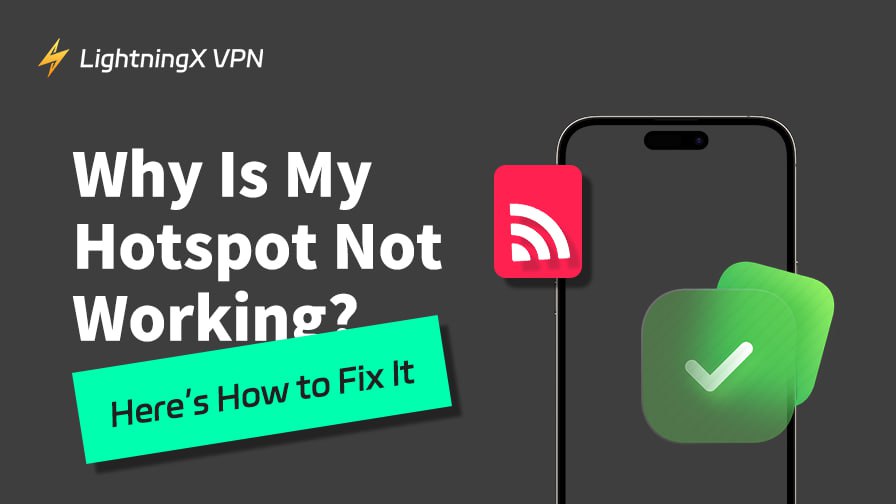
![최신 화이트아웃 서바이벌 기프트 코드 모음 [2025년 12월]](https://lightningxvpn.com/blog/wp-content/uploads/2025/12/whiteout-survival-gift-codes-thumbnail.png)










